
Če so poškodovane nekatere datoteke ali konfiguracije računa (vzroki so lahko virusi, nepravilno delovanje diskovnega podsistema itd.), Bo uporabnik zagotovo naletel na neprijetne posledice. Eden od simptomov take kršitve sistema je, da uporabnik ob poskusu prijave v svoj račun vnese začasen ali gostujoč profil.
Ko se Windows začne preusmerjati na začasni profil namesto na standardni / redni račun, je to zanesljiv znak, da z uporabniškim računom nekaj ni v redu. Če se takšna motnja zgodi v vašem računalniku, boste videli naslednje obvestilo:
Prijavljeni ste z začasnim profilom.
Do datotek ne morete dostopati ...
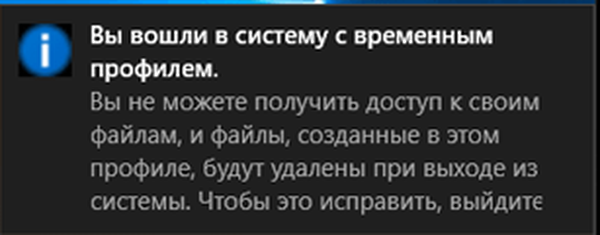
Ker se bo Windows ob vsaki prijavi v začasni profil registriral kot začasnega uporabnika, bodo vsi dokumenti, ki jih ustvarite kot del začasnega računa, ob odjavi izbrisani. Vendar pa lahko to težavo rešite z nekaj preprostimi koraki..
Opomba: Vse manipulacije morajo biti izvedene iz računa s skrbniškimi pravicami. Če je bil vaš račun obdarjen s skrbniškimi privilegiji, preden se je težava pojavila, imate te pravice še vedno. V nasprotnem primeru zaženite sistem v varnem načinu s podporo ukazne vrstice in naredite vse od tam.
Torej, odprite ukazni poziv s povišanimi (administrativnimi) pravicami.
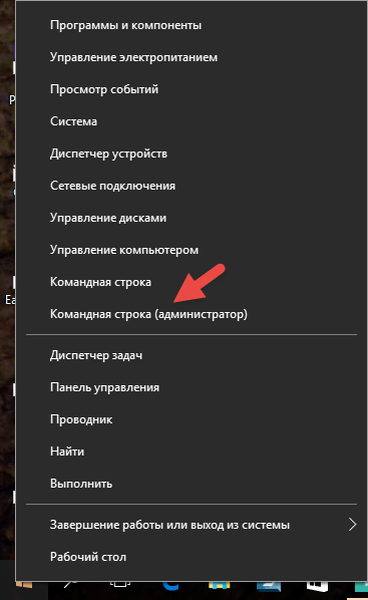
V ukazni poziv vnesite naslednji ukaz:
wmic useraccount, kjer name = "" dobite sid
Namesto tega ime računa je potrebno
Po izvedbi ukaza ne hitite, da zaprete okno konzole ali ga zaprete, ampak najprej zapišite varnostni identifikator (SID) nekje, vsaj njegove zadnje štiri številke.
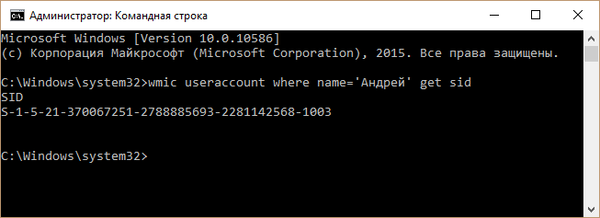
Zdaj odprite urejevalnik registra na kateri koli način, ki vam ustreza, na primer z izvajanjem ukaza regedit v pogovornem oknu Zaženi.
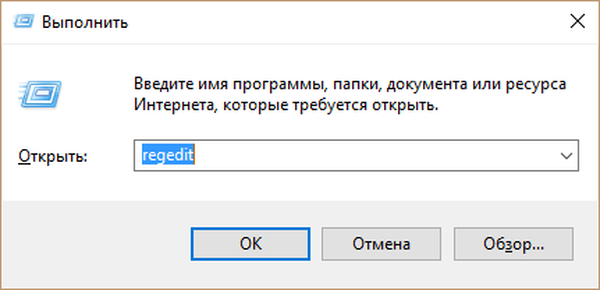
V oknu registra sledite naslednji poti:
HKEY_LOCAL_MACHINE \ SOFTWARE \ Microsoft \ Windows NT \ CurrentVersion \ ProfileList
Razširitev mape Seznam profilov, Videli boste več razdelkov, od katerih vsak ustreza določenemu SID-u. Na podlagi vrednosti SID, dobljene v ukazni vrstici, določite registrski ključ, ki ustreza vašemu profilu.
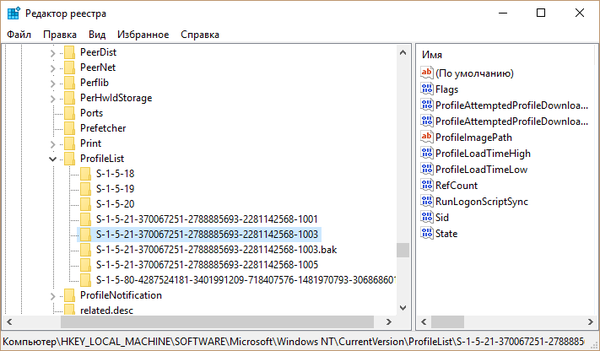
Nato v oknu registra na desni strani poiščite parameter ProfilImagePath. Pokazal bo C: \ Uporabniki \ TEMP. Odprite parameter in uredite vrednost, tako da "TEMP" zamenjate z imenom vašega računa. Spremembe shranite.
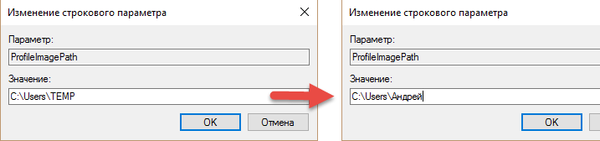
Končno z desno miškino tipko kliknite registrski ključ, ki ima isti SID, vendar se konča z .bak, in ga izbrišite.
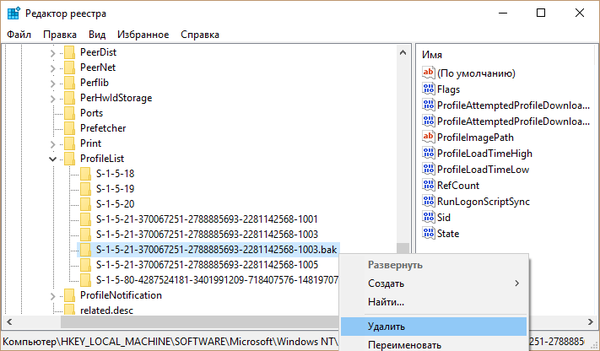
Zaprite register in znova zaženite računalnik. Po ponovnem zagonu se boste lahko prijavili v svoj uporabniški račun.
Imejte lep dan!











